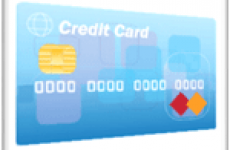Привет, друзья блога moikomputer.ru!
А знаете ли вы как создавать шаблоны в Сбербанк Онлайн для чего они нужны как отредактировать готовый или просто удалить устаревший обо всем этом узнаете из статьи.
Безо всякого сомнения, Сбербанк является одним из самых надежных и популярных банков в России. А система дистанционного обслуживания клиентов Сбербанк онлайн вправе считаться самой функциональной среди подобных, являясь простой в управлении даже для начинающих пользователей сети интернет.
Пройдя несложную регистрацию и получив доступ в личный кабинет у вас появиться самостоятельная возможность управления многими банковскими операциями со своего компьютера или смартфона, на который легко устанавливается специальное приложение, которое можно скачать с Play Market или с банковской страницы входа для всех существующих мобильных ОС.

Для чего нужны шаблоны
Естественно, для личного удобства пользователей системы Сбербанк Онлайн, чтобы ускорить время регулярно проводимых вами операций по уплате к примеру коммунальных платежей, интернета, мобильной связи и многих других.
Благодаря созданным шаблонам вам не придется каждый раз вводить реквизиты, номера счетов и телефонов, а всего лишь потребуется произвести пару кликов и платеж будет совершен. Если вы еще не используете шаблоны, не зная, как их формировать, то смотрите как это можно легко сделать.
Создаем шаблон платежа в личном кабинете Сбербанк Онлайн
Это руководство подразумевает, что вы уже являетесь клиентом сбербанка с открытым доступом в онлайн-кабинет.
Для начала естественно нужно пройти процедуру авторизации введя логин и пароль, а потом код подтверждения полученный в СМС сообщении.

На главной странице в разделе Личное меню выберете вкладку Мои шаблоны.

Раскрывшемся списке кликните по вкладке Управление шаблонами.

Выберете Создать шаблон.

Здесь нужно подобрать категорию, к примеру, пусть будет мобильная связь.

Выбираем необходимого оператора пусть им будет МТС.

Теперь нужно заполнить три поля:
- Выбрать карту, с которой должна производиться оплата (если у вас их несколько).
- Ввести номер телефона.
- Обозначить сумму.
После нажать кнопку Продолжить.

Проверяем правильно ли все заполнено при необходимости корректируем если нужно меняем название после нажимаем кнопку Сохранить шаблон.

Далее появиться окно предлагающие уже сразу совершить оплату по только, что созданному ша-ну. Вы, можете отменить операцию выбрав соответствующую кнопку или согласиться, нажав Подтвердить по SMS.

Вводим СМС-пароль жмем Подтвердить.

Откроется страница со статусом платежа Исполнен, а это значит, что в течение нескольких секунд денежные средства поступят на счет. Что еще здесь интересного мы видим?
- Возможность печати чека обязательно нужная функция;
- Повтор проведенного платежа;
- Сохранить как шаблон — это по своей сути еще один способ создания шаб-на возможно более удобный для кого-то чем только, что описанный выше мной способ.
- Подключить автоплатеж лично я не применяю эту возможность считаю лучше все контролировать постоянно самому.

Теперь чтобы использовать готовые шаблон (ы) выбираете из списка нужный (если у вас их несколько). При надобности меняете Карту оплаты, Номер телефона и Сумму после кликаете по кнопке Продолжить.
Далее, нужно будет повторите все шаги оплаты, описанные выше:
- получить на номер телефона sms с кодом и ввести его в специальное поле;
- при надобности распечатать чек и т. д.

Как удалить шаблон в Сбербанк Онлайн
Чтобы удалить или отредактировать, переходим по знакомой ссылке Управление шаблонами, где выбираем тот шаблон, с которым хотим произвести нужные действия.
Нажимаем ЛКМ на Операции выпадет список из трех пунктов нажмите на, тот который необходим в данном случае это Удалить.

Прежде чем произвести удаление система во всплывшем диалоговом окне запросит подтверждения, соглашаетесь путем нажатия кнопки Удалить.

Если хотите отредактировать шаблон открываете соответствующий пункт и производите корректирующие действия.
На этом статья как создать, удалить и отредактировать шаблон в кабинете Сбербанк Онлайн считается законченной.
Если возникнут вопросы жду их в комментариях.
Смотрим видео о том как войти в личный кабинет.
moikomputer.ru